怎么创建文件夹在电脑上 在电脑上怎么建立新文件夹
更新时间:2024-10-10 08:43:06作者:jiang
在电脑上创建新文件夹是一个非常简单的操作,只需要几个简单的步骤就可以完成,打开你的电脑桌面或者任意文件夹窗口,然后右键点击空白处,选择新建并点击文件夹。接着输入你想要命名的文件夹名称,按下回车键即可完成文件夹的创建。通过这种简单的方法,你可以轻松地在电脑上建立新文件夹,方便整理和存储你的文件和资料。
步骤如下:
1.在电脑桌面上打开“我的电脑”或者Windows7系统显示的是“计算机”。

2.打开电脑上杂乱且多文件所在的一个磁盘,这里就以E盘为例,打开E盘。
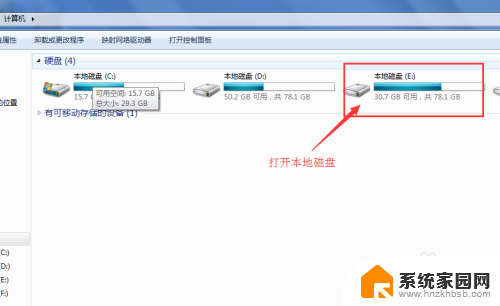
3.打开E盘后,右键单击窗口的空白地方。在出现的菜单中将鼠标移动到“新建”栏。
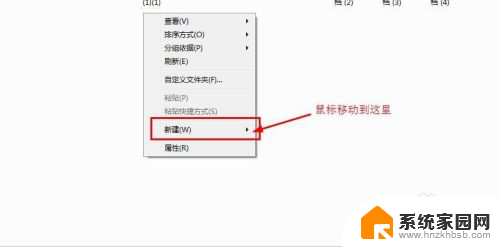
4.在对应右边的菜单栏里找到“文件夹”,然后鼠标左键单击“文件夹”。
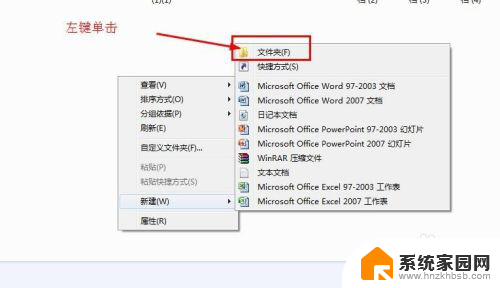
5.新的文件夹创建成功之后,为了以后寻找方便。在这里还要修改文件夹名称,以方便区分。
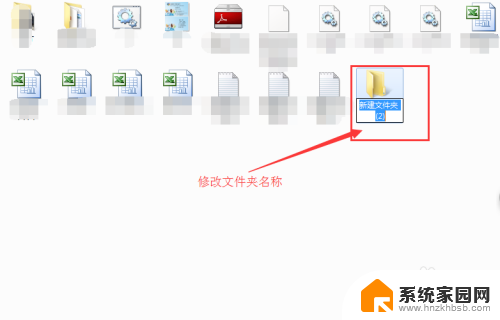
6.最后将要区分的文件移动到此文件夹里,左键单击要移动的文件不放。然后直接拖拽到此文件夹,放开鼠标。这时文件已经移动到该文件夹里面了。
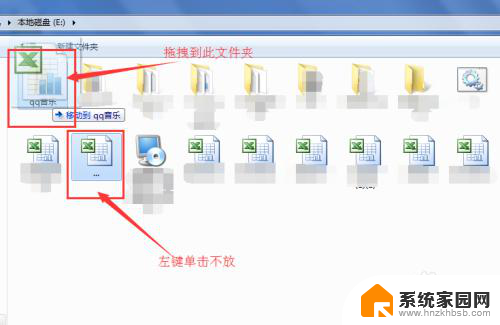
以上就是如何在电脑上创建文件夹的全部内容,如果有不理解的用户,可以按照小编的方法进行操作,希望能够帮助到大家。
怎么创建文件夹在电脑上 在电脑上怎么建立新文件夹相关教程
- 电脑文件夹怎么新建 怎么在电脑上创建文件夹快捷键
- 在桌面如何新建文件夹 如何在电脑桌面上建立文件夹
- 如何桌面新建文件夹 怎样在电脑桌面建立文件夹
- 如何建文件夹在手机上 在手机上建立文件夹的步骤
- 快捷文件夹怎么建立 如何在桌面上创建文件夹的快捷方式
- 快捷新建文件夹按键 快捷键新建文件夹在电脑上怎么使用
- 电脑如何新建共享文件夹 电脑如何在局域网内创建共享文件夹
- 网络共享文件夹怎么创建快捷方式 Win 10如何在桌面上创建共享文件夹快捷方式
- 怎么在文件夹里新建一个文件 在文件夹中新建一个文件夹
- 如何在桌面创建文件夹的快捷方式 在桌面上快速创建文件夹的快捷方式方法
- 如何给照片设置密码 怎么在照片上添加密码
- 电脑桌面变横向了怎么还原 电脑横屏设置方法
- 索爱蓝牙音箱怎么连接手机 索爱蓝牙音箱手机连接教程
- 13pro动态壁纸怎么设置 iPhone13promax动态壁纸设置步骤详解
- 微信怎么@多人 微信群里如何@别人/@多个人
- 光盘刻录怎么删除文件 如何使用光盘刻录数据文件
电脑教程推荐
- 1 如何给照片设置密码 怎么在照片上添加密码
- 2 电脑桌面变横向了怎么还原 电脑横屏设置方法
- 3 13pro动态壁纸怎么设置 iPhone13promax动态壁纸设置步骤详解
- 4 微信怎么@多人 微信群里如何@别人/@多个人
- 5 光盘刻录怎么删除文件 如何使用光盘刻录数据文件
- 6 电脑上的文件怎么传到ipad上 通过何种途径将电脑文件传入iPad
- 7 钉钉在电脑上怎么设置自动登录 钉钉电脑版开机自动登录设置方法
- 8 怎样设置手机锁屏时间 手机自动锁屏时间设置方法
- 9 windows defender删除文件恢复 被Windows Defender删除的文件怎么找回
- 10 微信怎么语音没有声音 微信语音播放无声音怎么恢复